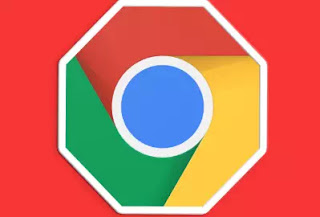 Como medida de segurança adicional no PC que usamos em casa ou no escritório, desabilitar downloads de arquivos da Internet pode ser muito eficaz.
Como medida de segurança adicional no PC que usamos em casa ou no escritório, desabilitar downloads de arquivos da Internet pode ser muito eficaz.Ao impedir downloads de usuários não autorizados, como crianças pequenas ou funcionários de escritório, você pode proteger seu computador contra a instalação de software malicioso ou a execução de arquivos de sites maliciosos.
Desativar downloads de arquivos da Internet com Chrome ou Firefox também bloqueará a capacidade de baixar imagens e vídeos da Internet.
Para desabilitar downloads da Internet com Chrome e Firefox você não precisa usar software externo, mas deve alterar uma chave de registro do Windows e, portanto, ser um administrador do computador.
LEIA TAMBÉM: A navegação segura no Chrome bloqueia sites de download perigosos
1) Para desativar downloads no Google Chrome, abra o Editor do Registro do Windows
Pressione as teclas do logotipo do Windows e R ou a caixa de pesquisa juntos, digite regedit no campo de texto e pressione Enter.
No registro, a chave para procurar está no seguinte caminho
ComputadorHKEY_CURRENT_USERSoftwarePolicies
Dentro da pasta Políticas, do lado esquerdo, crie uma chave, que é semelhante à criação de uma nova pasta, clicando com o botão direito do mouse em Políticas.
Quando a nova chave for gerada, chame-a de Google.
Em seguida, clique com o botão direito do mouse no Google e crie outra chave com o nome Chrome.
Agora selecione Chrome e vá para o lado direito branco, onde você precisa criar um novo valor.
Em seguida, pressione o botão direito, vá em New> DWORD, dê o nome DownloadRestrictions e o valor 3.
Salve a alteração e reinicie o navegador Chrome.
A partir de agora, toda vez que você tentar baixar um arquivo usando o navegador Chrome, o download será bloqueado e impossível.
Para baixar os arquivos novamente, basta excluir a chave do Google criada.
2) Desabilitar downloads com o Firefox
Se você estiver usando o Firefox, existe uma extensão que permite desativar os downloads de maneira simples.
Então é só instalar o Public Fox (caso a extensão proponha adicionar outra chamada Adbeaver, que adiciona publicidade e não é necessária, recuse).
Uma vez instalado, vá ao menu Firefox, (as 3 barras horizontais), para abrir os add-ons e acessar as opções de Extensões, em particular o Public Fox.
Na configuração desta extensão você pode desabilitar o download de alguns tipos de arquivos de sua preferência.
No campo livre, você pode adicionar as extensões de arquivo separadas por vírgula para bloqueá-las.
Além disso, você pode adicionar uma senha para impedir que outras pessoas desbloqueiem a configuração.
Lembre-se de que no Windows 7 e no Windows 10, você pode impedir a execução de arquivos exe e a instalação de programas alterando a opção de controle do UAC na conta de usuário a ser restrita.

























